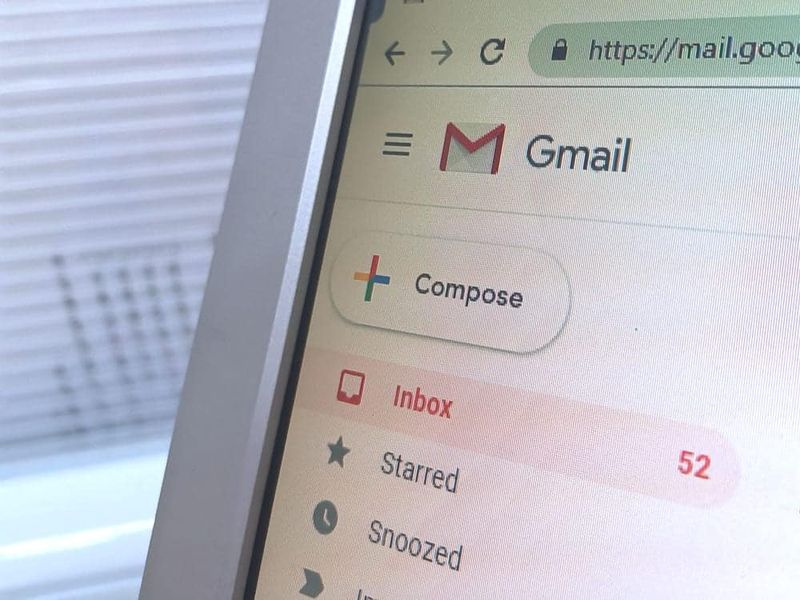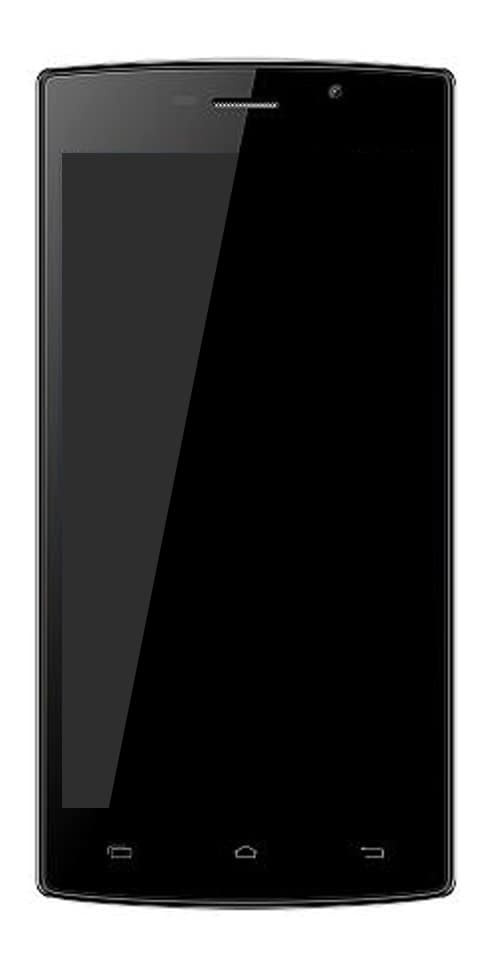Hur man fixar Ares Wizard-skript misslyckades i Kodi
Om du använder Koda ett tag har du förmodligen stött på några problem när du försöker installera tillägg eller utföra andra uppgifter. Och när en uppgift misslyckas i Kodi, kommer du att se ett meddelande som ber dig att kontrollera felloggen för information. Om du inte har använt Kodi-felloggen tidigare kan det vara lite förvirrande. Så i den här artikeln kommer vi att prata om hur man åtgärdar Ares Wizard Script misslyckade problem i Kodi. Låt oss börja!
När Kodi vanligtvis fungerar smidigt, som med allt annat, ibland finns det problem. En metod för felsökning av dessa problem är att undersöka de resulterande felloggarna, särskilt när du använder Ares Wizard-kontrollloggfunktionen. Dessa kan mestadels ge ledtrådar som pekar på problemet som händer och därför leda till lösningar.
google drive mappstorlek
Loggfil
Kodi-loggfilen är helt enkelt en textfil som visar de funktioner som Kodi faktiskt utför i bakgrunden när du kör den. Detta inkluderar också information om tillägg, om förvar och om dina nuvarande systemspecifikationer. Anledningen till att det är så och viktigt och användbart är att loggen också visar när ett fel inträffar och listar information om felet.
Såsom kanske ett tillägg misslyckades med att installera eftersom det inte har behörighet att komma åt en viss mapp på din enhet. När tilläggsinstallationen misslyckas visas i Kodi ett meddelande som säger Fel. Kontrollera loggen för mer information. Det här är inte särskilt specifik information och är inte till hjälp för att ta reda på varför tillägget inte installerades. Men när du går till loggen ser du ett meddelande om att installationen misslyckades på grund av att du inte har åtkomst till önskad mapp. Då kan du gå och åtgärda problemet - i det här exemplet kan du också se till att mappen i fråga inte är i skrivskyddat läge.
Loggen kan se lite skrämmande ut men det är ett mycket användbart sätt att se vad som händer under huven i Kodi. Det gör det till ett viktigt verktyg för felsökning.
Men hur kommer du åt din logg när du vill visa den? Detta är vad vi ska förklara idag. Vi visar dig hur du gör det använd Ares Wizard för att visa din Kodi-fellogg och åtgärda problem.
Dra nytta av en VPN
Innan vi läser in informationen om att se din Kodi-fellogg, ville vi ta en minut för att ta itu med ett säkerhetsproblem när vi använder Kodi. Själva Kodi-programvaran och tillägget som vi pratar om är både lagliga och säkra att använda. Men om du använder massor av tillägg för Kodi, kan du väl stöta på några tillägg som kan användas för att få tillgång till upphovsrättsskyddat innehåll som filmer eller musik gratis. Detta är olagligt, och om du fångas av att använda dessa tillägg för att strömma eller ladda ner kan du få konsekvenser som att bli sparkad från ditt ISP-nätverk, bli böter eller till och med bli åtalad.
För att skydda dig själv när du använder Kodi-tillägg rekommenderar vi att du får en VPN. Det här är en mjukvara som du installerar på din Kodi-enhet och som också krypterar all data som din enhet skickar över internet. Denna kryptering gör det omöjligt för någon, till och med din ISP, att se vilka data du överför så att de inte kan säga om du har strömmat eller laddat ner. Detta håller dig faktiskt säker när du använder Kodi-tillägg.

IPVanish för Kodi-användare
Om du är en Kodi-användare och du letar efter en VPN att använda rekommenderar vi dig IPVanish. Det erbjuder också blixtsnabba anslutningshastigheter som gör den idealisk för Kodi-användare som streamer högupplösta videor. Säkerheten som erbjuds är också utmärkt, med stark 256-bitars kryptering och en policy för icke-loggning. Det stora servernätverket har mer än 850 servrar i 60 olika länder, och programvaran finns tillgänglig för Windows, Mac OS, Android, Linux, iOS och Windows Phone.
När du streamer media behöver du en stabil anslutning. Av den anledningen rekommenderar vi dig IPVanish, ett välkänt alternativ i Kodi-communityn. Det kommer att ge viktiga anslutningshastigheter för streaming och har servrar placerade över hela världen, vilket ger åtkomst till geografiskt låst innehåll samtidigt som det skyddar din integritet. IPVanish är också kompatibelt med alla Kodi-tillägg som vi har testat.
Installera Ares Wizard-tillägget för Kodi
- Öppna först din Kodi hemskärm
- Klicka på inställningar ikonen och gå sedan till Filhanterare
- trycka på Lägg till källa
- Klicka på rutan där det står
- Ange den här URL: en: http://areswizard.co.uk Se till att skriva den exakt som skrivet, som inkluderar Http: //, annars fungerar det inte
- Ge nu källan ett namn. Vi kommer att kalla det ares
- Tryck på OK
- Gå nu tillbaka till din hemskärm
- Knacka på Tillägg
- Klicka sedan på ikonen som ser ut som en öppen låda
- Knacka på Installera från zip-filen
- Knacka på ares , sen på script.areswizard-0.0.69.zip

- Vänta ett ögonblick så ser du ett meddelande när tillägget har installerats. Det kan ta ett tag, så du måste ha tålamod
Använd Ares Wizard-tillägget för Kodi | ares guiden manus misslyckades
- Öppna din hemskärm
- Sväva sedan över till Tillägg
- gå till Tilläggsprogram
- Tryck sedan på Ares Wizard och tillägget öppnas
- När du öppnar tillägget ser du en laddningsskärm. Laddning kan ta lite tid så du behöver inte oroa dig om ditt system verkar ha frusit. Vänta bara en stund och tillägget laddas så småningom
- När tillägget har laddats kommer du att se Ares Wizard introduktionssida. Du bör se en anteckning som säger att detta kommer att vara den senaste officiella versionen av Ares Wizard. Detta betyder faktiskt att du har rätt version av guiden för systemunderhållsuppgifter
- Du ser sedan alternativ i menyn högst upp för Logga in, bläddra bland byggnader (inte längre tillgänglig), Bläddra i tillägg (inte längre tillgänglig), Underhåll, säkerhetskopiering, justeringar, mer, inställningar och Stäng också
- Anledningen till att Bläddra bland byggnader och Bläddra i tillägg menyalternativen är nedtonade är att dessa funktioner måste raderas av juridiska skäl. Du kan nu inte längre använda guiden för att installera builds eller tillägg
- I Underhåll, du hittar verktyg för att rensa miniatyrer, ta bort oanvända paket och även rensa cacheminnet. Dessa funktioner är användbara för felsökning av tillägg och för att frigöra hårddiskutrymme
Ytterligare
- I Säkerhetskopiering, du hittar verktyg för att säkerhetskopiera hela ditt Kodi-system och även för att återställa från en säkerhetskopia. Detta är en nyckelfunktion i Ares Wizard eftersom det inte finns någon säkerhetskopia och även återställningsfunktion inbyggd i Kodi. Det är en bra idé att ta enstaka säkerhetskopior om du har en komplex Kodi-installation om du någonsin tappar bort installationen
- I Tweaks, du hittar guiden för avancerade inställningar som du kan använda för att ändra hur din videocache lagras och hur mycket utrymme som tilldelas cachen. Om du inte har ett särskilt behov av att ändra detta och vet vad du gör är det bäst att hålla sig borta från den här funktionen
Sedan | ares guiden manus misslyckades
- Mer hittar du alternativet vi letar efter och annan viktig information:
- Systeminformation , för att se information om din enhet, din Kodi-byggnad och dina nätverksinställningar
- Ladda upp Kodi-loggen , vilket är det alternativ vi faktiskt letar efter.
- Internethastighetstest , som kommer att berätta om din nuvarande internetanslutning är tillräckligt snabb för att titta på videor i normal definition och högupplöst
- Radera all data eller nystart , som kommer att utföra en ”fabriksåterställning” på Kodi för att återställa programvaran till hur den var när du först installerade den
- Tvinga stäng Kodi , som stänger programmet
- Konvertera fysiska banor till SPECIAL, som flyttar Kodi-data från roamingmappen på din enhet till en permanent plats
- Klicka inställningar tar dig till inställningspanelen för tillägget
- Tappning Logga in låter dig logga in med ditt Project Ares användarnamn och lösenord
- Klicka Stänga stänger guiden och tar dig tillbaka till Kodi
Hämta din Kodi-fellogg med Ares-guiden | ares guiden manus misslyckades
Nu när du känner till de grundläggande funktionerna i Ares Wizard, låt oss gå igenom processen för att granska din Kodi-fellogg steg för steg:
- Börja på din hemskärm
- Gå till Tillägg
- Sväva över Tilläggsprogram
- Gå till Ares Wizard och vänta tills tillägget laddas
- Gå sedan till Mer från menyn högst upp
- Gå till Ladda upp Kodi-loggen
- Du kommer att se en popup som säger Välj vilken logg som ska laddas upp . Välja Aktuell logg
- Tryck nu Ladda upp

- Vänta bara en sekund så ser du en Ladda upp resultat sida
- På den här sidan ser du webbadressen till webbplatsen du måste besöka för att få din logg. Såsom, bredvid Aktuell logg vi kanske ser koden hxx5k7p. Detta skulle innebära att vi måste besöka http://tinyurl.com/hxx5k7p för att se vår logg. Besök TinyURL-länken för din logg för att se den.
- Nu kan du trycka på Stänga på popup-fönstret och klicka sedan på Stänga längst upp till höger för att stänga Ares Wizard
- På webbsidan med din logg kan du trycka på ikonen längst upp till höger med en pil som pekar nedåt ladda ner din logg som en textfil
- Alternativt, om du behöver dela din logg med en utvecklare eller någon annan så att de kan bedöma ett problem med ditt system, skicka bara TinyURL-URL-adressen till dem så kommer de att kunna se din logg också
- Glöm inte att kontrollera loggen för tilläggslösenord. Tillägg bör inte lagra lösenord på ett sätt som gör dem synliga i loggen, men vissa tillägg följer inte dessa riktlinjer. Det är en bra idé att skanna via din logg för att se till att det inte finns några lösenord innan den skickas till någon annan
Hämta din Kodi-fellogg utan Ares-guiden
Om du inte har Ares Wizard men vill komma åt din Kodi-logg finns det en annan att göra det. Du kan också hitta loggen i enhetens filsystem. Loggen lagras som en textfil så att du bara kan kopiera och klistra in den på skrivbordet och sedan läsa den eller vidarebefordra den som en bilaga.
Mappen där loggfilen sparas beror på vilket operativsystem du använder. Här är mapparna där du hittar loggfilen, baserat på ditt operativsystem:
Windows skrivbord
- % APPDATA% Tax kodi.log [t.ex. C: Användare Användarnamn AppData Roaming Taxes rent.log]
Windows-butik
- % LOCALAPPDATA% Packages XBMCFoundation.Kodi_4n2hpmxwrvr6p LocalCache Roaming Taxes tax.log
Mac OS
- /Users//Library/Logs/kodi.log
Android (mappen kan finnas på olika platser beroende på din enhet)
- /data/org.xbmc.kodi/cache/temp/kodi.log
- /sdcard/Android/data/org.xbmc.kodi/files/.kodi/temp/kodi.log
- /storage/emulated/0/Android/data/org.xbmc.kodi/files/.kodi/temp/kodi.log
ios
- /private/var/mobile/Library/Preferences/kodi.log
Linux
- $ HEM / .cod / temp / rent.log
Raspberry Pi
- /storage/.kodi/temp/kodi.log
Slutsats
Okej, det var allt folk! Jag hoppas att ni gillar den här artikeln med ares-guiden som misslyckades och tycker att den är till hjälp för dig. Ge oss din feedback om det. Även om ni har fler frågor relaterade till den här artikeln. Låt oss veta i kommentarfältet nedan. Vi återkommer snart.
Ha en bra dag!
hur man byter avatar på ånga
Se även: Recension: Fyra fantastiska Kodi-tillägg för 3D-filmer